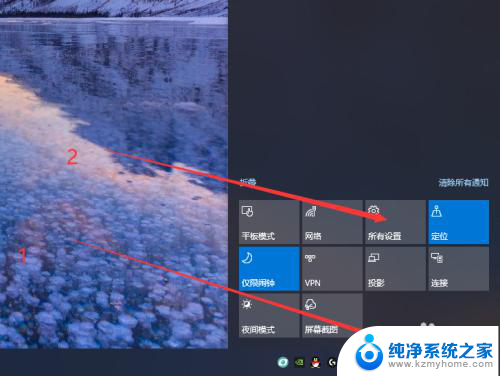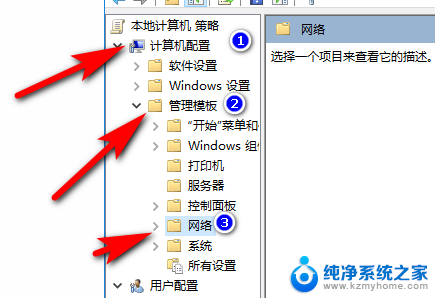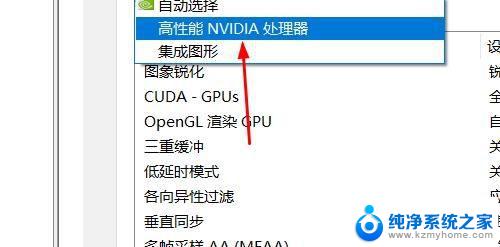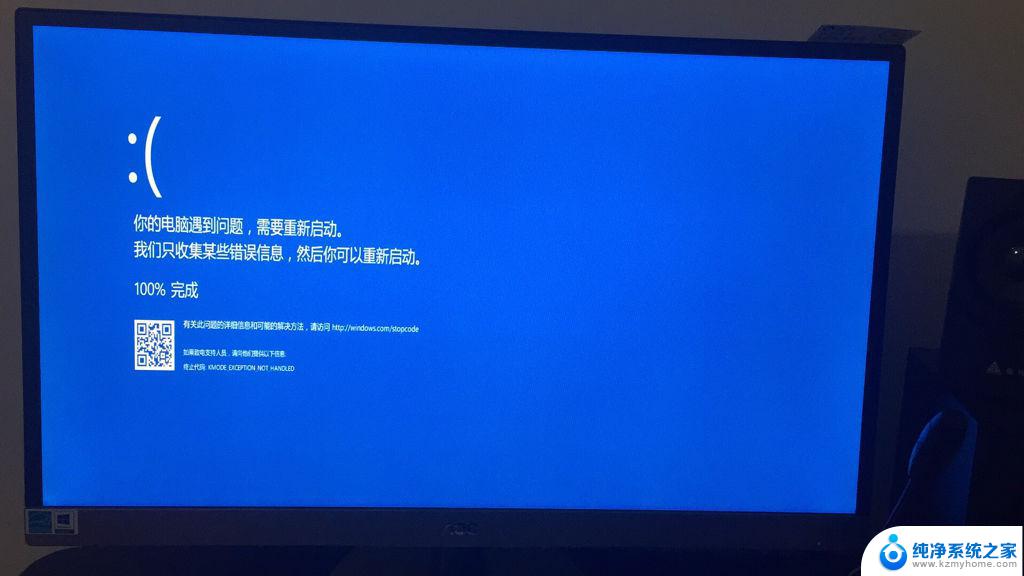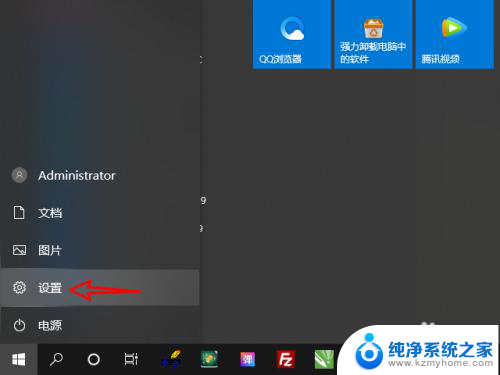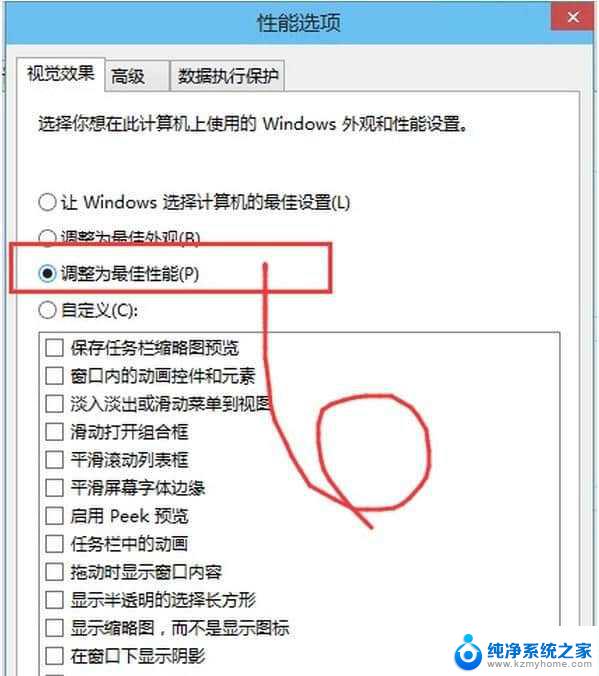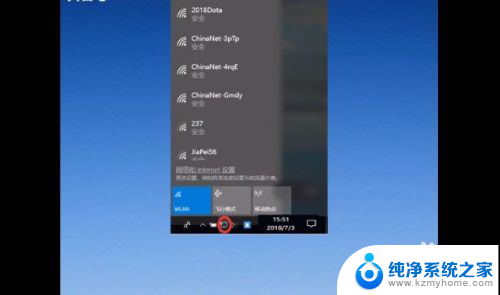win10睿频怎么开 笔记本怎么提升睿频性能
在使用Win10笔记本的过程中,很多用户都会遇到性能不够强劲的问题,尤其是在处理大型软件或运行多任务时,想要提升笔记本的性能,可以通过开启Win10的睿频功能来实现。睿频技术可以根据系统负载的需要自动调整处理器的频率,从而提升性能。接下来我们就来看看如何在Win10系统中开启睿频功能,让笔记本性能得到进一步提升。
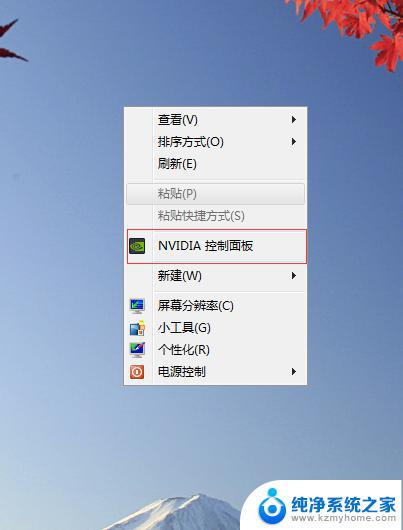
那么,笔记本用户如何启用或调整睿频功能呢?以下是几个关键步骤:
1. **BIOS/UEFI设置**:
重启电脑,并在启动过程中按下相应的按键(如F2、F10、DEL或ESC等。具体取决于主板制造商)进入BIOS/UEFI设置界面。在菜单中,寻找与CPU性能相关的选项。这通常位于“Advanced”、“Performance”或“Power Management”等菜单下。找到“Intel Turbo Boost Technology”或类似名称的选项,并确保它被设置为“Enabled”以启用睿频。保存更改并重新启动电脑。
2. **电源管理设置**:
虽然睿频通常不需要通过操作系统直接控制,但电源管理设置可以间接影响其功能。在Windows系统中,可以通过控制面板进入“电源选项”,选择当前电源计划并点击“更改计划设置”。然后,点击“更改高级电源设置”,在弹出窗口中展开“处理器电源管理”并找到“最大处理器状态”。确保该选项设置为“100%”,以允许睿频正常工作。
3. **使用第三方软件**:
除了BIOS和电源管理设置外,还可以通过一些第三方软件来管理和调整睿频设置。例如,Intel的官方工具Intel Extreme Tuning Utility就可以提供详细的处理器性能调整选项,包括睿频设置。但请注意,使用这类软件时需要谨慎,确保不会误改其他重要设置。
4. **注意事项**:
在开启睿频后,需要注意电源管理模式的设置,确保电脑处于高性能模式以保证睿频功能的正常发挥。同时,由于睿频会增加处理器的功耗和发热量,因此在使用高负载任务时,建议监控电脑的温度和性能表现,确保系统稳定运行。
综上所述,笔记本用户可以通过BIOS/UEFI设置、电源管理设置或使用第三方软件来启用和调整睿频功能。但请务必注意操作过程中的细节和注意事项,以确保系统的稳定性和性能。
以上就是win10睿频怎么开的全部内容,有出现这种现象的小伙伴不妨根据小编的方法来解决吧,希望能够对大家有所帮助。